win10 Edge浏览器下载列表的两种查看方法
Edge浏览器是win10系统中自带的一款的应用,一直广受用户们的喜欢。不过,有部分win10用户反馈自己通过Edge浏览器下载了一些东西,想要查看下载进度时却发现怎么也找不到下载列表。这该怎么办呢?下面,小编就向大家分享两种查看win10 Edge浏览器下载列表的方法。
方法一:
1、打开Edge浏览器,如下图所示。
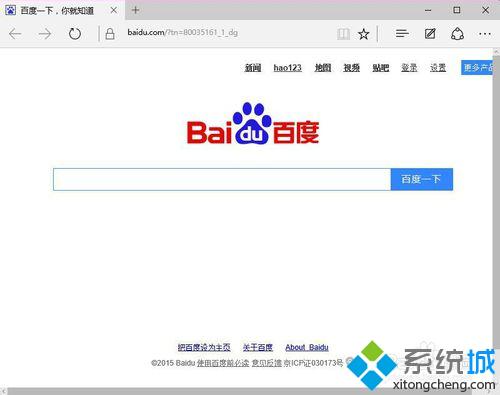
2、点击浏览器右上方的三条横线按钮,如下图所示。
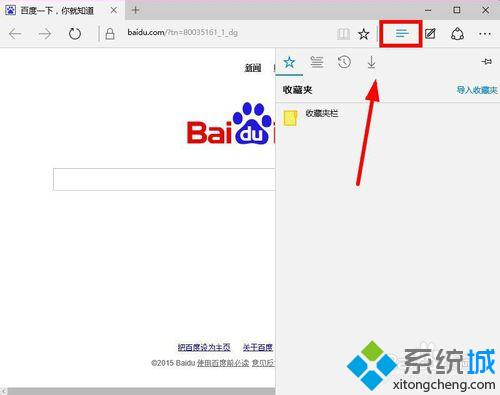
3、点击上图中箭头所示按钮,就会进入下载列表。
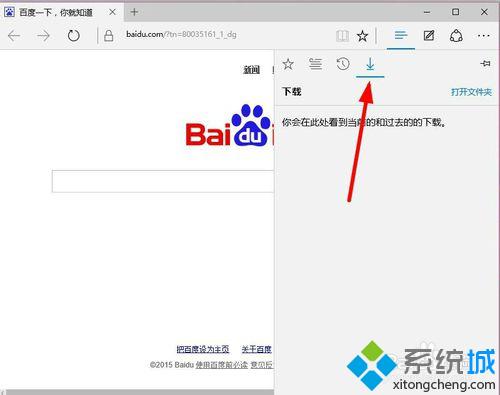
方法二:
1、打开Edge浏览器。
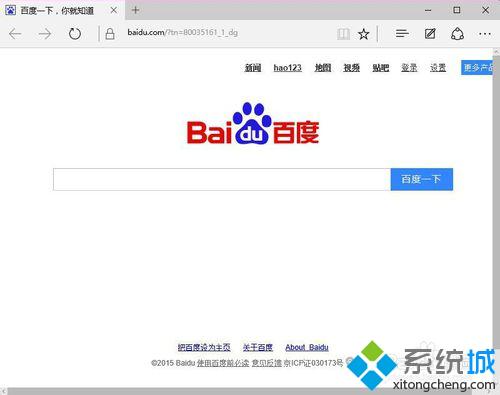
2、在打开浏览器状态下,利用快捷键Ctrl+J,即可查看下载列表。
以上就是win10 Edge浏览器下载列表的两种查看方法介绍了。这两种查看方法都比较简单,有需要的用户,可以任选一种进行操作!更多WIN10系统教程尽在系统城:https://www.xitongcheng.com/win10/
相关推荐:
Win10 Edge浏览器有哪些使用技巧?Win10 Edge浏览器使用技巧汇总
Win10 Edge浏览器的阅读模式如何使用 Win10 Edge浏览器阅读模式怎么设置
我告诉你msdn版权声明:以上内容作者已申请原创保护,未经允许不得转载,侵权必究!授权事宜、对本内容有异议或投诉,敬请联系网站管理员,我们将尽快回复您,谢谢合作!










